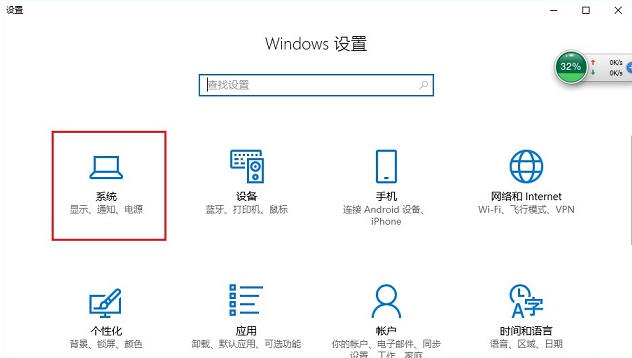
win10是目前微软大力推广的windows操作系统,很多朋友在win10使用一段时间后发现win10的c盘空间满了,那么怎么清理c盘空间呢,别着急,下面小编就来告诉你win10怎么清理c盘空间。
电脑使用一段时间后,我们的电脑磁盘中就会产生各种垃圾,这些垃圾有系统的缓存,软件的缓存等,为了让大家的电脑能够高效的运行,今天小编来跟大家说说电脑清理空间的方法。
win10怎么清理c盘空间
1.使用键盘上的Win + I组合键打开windows「设置」,点击系统设置进入。
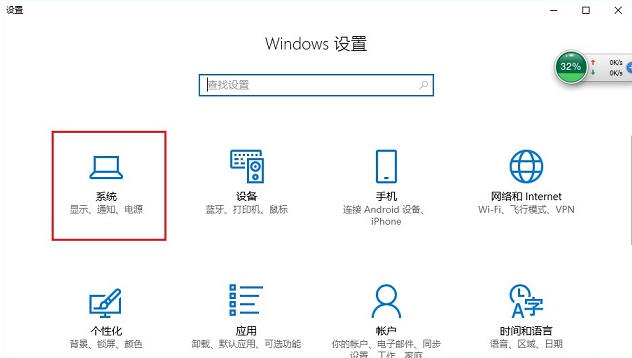
win10电脑图解-1
2.在系统设置界面的左侧点击「存储」,然后点击右侧的c盘,进入下一步。
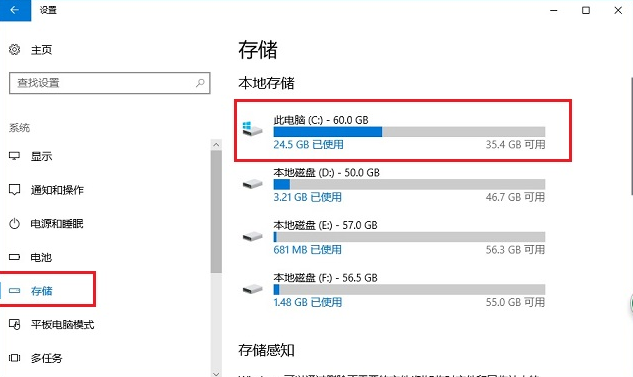
win10电脑图解-2
3.接着电脑会自动对C盘进行扫描,从扫描结果我们可以可以看到哪些文件占用了多少空间,根据扫描结果我们就可以清理不需要的文件了。
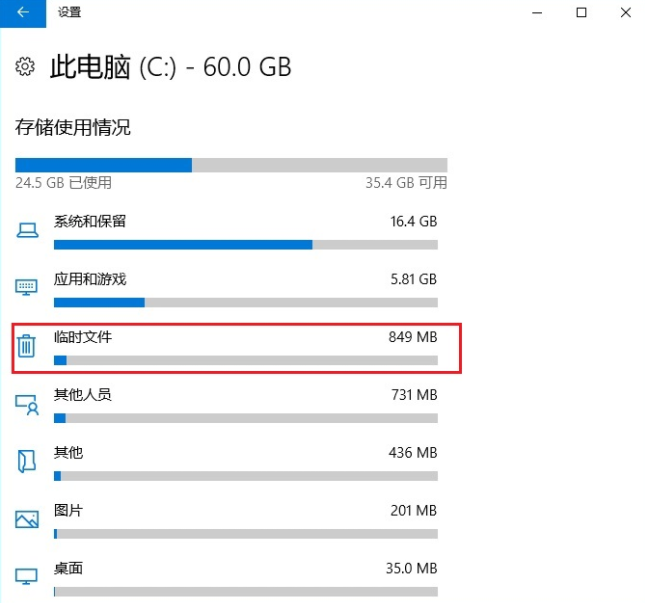
清理空间电脑图解-3
4.勾选需要删除的文件,,比如“临时文件”,然后点击“删除文件”即可。
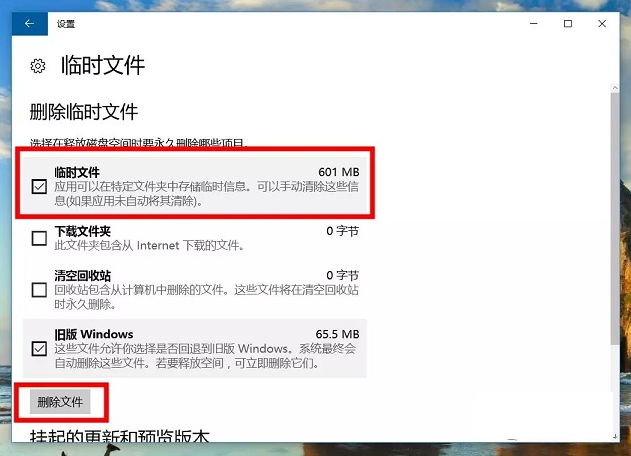
清理c盘电脑图解-4
现在知道win10怎么清理c盘空间了吧,希望对您有帮助。




